服务器安装WINDOWS 2003
IBM X3650 M3服务器安装windows 2003操作系统方法

IBM X3650 M3服务器安装windows 2003操作系统方法安装说明:1)本文以IBM X3650 M3服务器使用ServerGuide 8.42版本光盘引导安装Microsoft Windows Server 2003 企业版为例进行说明。
2)准备工具:需要1张IBM引导盘、1张系统盘。
3)安装步骤:第一步:将刻录好的引导盘放入光驱,此步需要几分钟时间。
第二步:选择该引导盘的语言,选择为“English”英语。
第三步:选择键盘布局的画面,选择“United States”,美式键盘。
第四步:选择你需要安装的操作系统,windows server2003、windows server2008等。
第五步:设置日期和时间。
第六步:进行阵列配置,该步骤比较重要。
第七步:重启计算机,“Ctrl+H”进入手动磁盘阵列界面。
第八步:手动磁盘阵列完成后,进行系统盘分区,C盘大小一般分为30GB。
第九步:设置windows安装的相关配置,计算机名、序列号(操作系统光盘上的序列号),选择网络设置、网卡设置、系统组件等。
第十步:计算机自动将引导盘弹出,此时将windows2003操作系统光盘放入,自动搜索,系统会自动判断是否是前面第四步所选择的操作系统,然后进行操作系统的安装,以后的步骤安装都会自动安装,无人值守。
注意事项:使用ServerGuide光盘安装会清除硬盘上的分区和数据,如果还有要保留的数据请先备份或选择其他安装方式系统安装具体步骤及截图:1、用ServerGuide CD启动服务器,会有几分钟的引导过程,请等待。
选择使用本引导盘的语言(注意:此时语言为ServerGuide引导程序语言,与所要安装操作系统无关),出现如下画面,选择“English”2、选择键盘布局的画面,在这里选择“United States”,然后点击“NEXT”:3、出现许可协议界面,阅读许可协议内容,点击“I accept”继续即可:4、查看概述以了解ServerGuide 功能,请在使用前仔细查看相关使用说明,点击“NEXT”继续:5、在这里可以选择您要安装的操作系统,选择后点击“NEXT”6、设置正确的日期和时间后点击“NEXT”:7、此时进入阵列配置阶段:(1)阵列配置如下图所示:在Current Configurations中可以看到目前的阵列级别,第一个图例中是现在没有阵列配置,第二个图例中显示现有配置为Raid0在中线右边的上半部分会显示出阵列卡、硬盘数量和当前阵列的信息。
Windows 2003 server作为软件路由器【图文并茂】

Windows 2003 server作为软件路由器【图文并茂】Windows Server 2003是微软发布的一款服务器操作系统,它具备强大的网络功能,能够扮演软件路由器的角色。
本文将详细介绍如何将Windows Server 2003配置为软件路由器,并给出相应的操作步骤和截图。
1. 确认硬件要求在将Windows Server 2003配置为软件路由器之前,我们首先需要确认硬件要求是否满足。
至少需要一块具备多个网口的网卡,以便实现不同网络之间的数据通信。
2. 安装Windows Server 2003如果还没有安装Windows Server 2003,我们需要先进行安装。
可按照常规方式进行安装,这里不再赘述。
安装完成后,确保系统已经正常运行。
3. 配置网络连接打开“控制面板”,找到“网络连接”选项,进入网络连接界面。
在此界面中,我们能够看到所有的网络连接适配器。
双击“本地连接”适配器,进入本地连接属性界面。
4. 启用IP路由在本地连接属性界面中,点击“属性”按钮,然后选择“Internet 协议(TCP/IP)”并点击“属性”按钮。
在弹出的Internet 协议 (TCP/IP)属性窗口中,选择“常规”标签,勾选“启用IP转发”。
5. 配置静态路由若需要配置特定的路由规则,可在“Internet 协议(TCP/IP)”属性窗口中选择“IP设置”标签,然后点击“添加”按钮来添加路由规则。
在弹出的“新增IP路由”窗口中,填写目标网络的IP地址和子网掩码,以及下一跳网关的IP地址。
6. 测试路由器功能在完成配置后,我们可以进行一些简单的测试,以验证Windows Server 2003是否已经成功转变为软件路由器。
可以在不同的网络主机之间进行ping测试,查看是否能够相互通信。
也可以使用网络抓包工具,如Wireshark,来监控在不同网络之间的数据流动。
通过以上步骤,我们已经成功地将Windows Server 2003配置为软件路由器。
DELL服务器安装windows20032000操作系统方法总汇
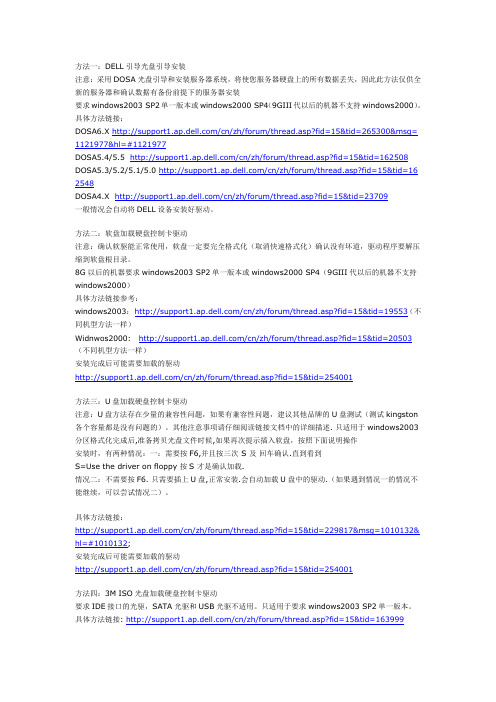
方法一:DELL引导光盘引导安装注意:采用DOSA光盘引导和安装服务器系统,将使您服务器硬盘上的所有数据丢失,因此此方法仅供全新的服务器和确认数据有备份前提下的服务器安装要求windows2003 SP2单一版本或windows2000 SP4(9GIII代以后的机器不支持windows2000)。
具体方法链接:DOSA6.X /cn/zh/forum/thread.asp?fid=15&tid=265300&m sg= 1121977&hl=#1121977DOSA5.4/5.5 /cn/zh/forum/thread.asp?fid=15&tid=162508 DOSA5.3/5.2/5.1/5.0 /cn/zh/forum/thread.asp?fid=15&tid=16 2548DOSA4.X /cn/zh/forum/thread.asp?fid=15&tid=23709一般情况会自动将DELL设备安装好驱动。
方法二:软盘加载硬盘控制卡驱动注意:确认软驱能正常使用,软盘一定要完全格式化(取消快速格式化)确认没有坏道,驱动程序要解压缩到软盘根目录。
8G以后的机器要求windows2003 SP2单一版本或windows2000 SP4(9GIII代以后的机器不支持windows2000)具体方法链接参考:windows2003:/cn/zh/forum/thread.asp?fid=15&tid=19553(不同机型方法一样)Widnwos2000: /cn/zh/forum/thread.asp?fid=15&tid=20503(不同机型方法一样)安装完成后可能需要加载的驱动/cn/zh/forum/thread.asp?fid=15&tid=254001方法三:U盘加载硬盘控制卡驱动注意:U盘方法存在少量的兼容性问题,如果有兼容性问题,建议其他品牌的U盘测试(测试kingston 各个容量都是没有问题的)。
Windows server 2003 服务器安装常识 破解版,不要钱滴

★硬件加速:桌面点击右键--属性(Properties) -> 设置(Settings )--高级( Advanced )--疑难解答(Troubleshoot)。把该页面的硬件加速滚动条拉到“完全”( Full),最好点击“确定”(OK)保存退出。这期间可能出现一瞬的黑屏是完全正常。
3. 启用声卡:
系统安装后,声卡是禁止状态,所以要在 控制面板 -> 声音 -> 启用,重启之后再设置它在任务栏显示。如果你使用的是Windows server 2003标准版请从第二步xx作,因为标准版已允许声音服务。
★打开“开始”(Start) -> “运行”(Run),键入“Services.msc ”,在出现的窗口中找到“Windows Audio”并双击它,然后在启动模式(startup type )的下拉菜单选择“自动”Automatic),并点击“应用”(Apply) ->“开始”(Start) -> “确定”(OK)
(2)俄罗斯破解,记得在xp时代,只要把setupreg.hiv在安装前替换,然后电话激活就可以达到完美的激活境界,可在2003下,这样子做之后,当前显示已激活,可如果你调整了时间再开机又会显示要激活,甚至是不能使用。估计次次问题关键还是在那个setupreg.hiv文件。
(3)在论坛上有人贴出了一个Winxpactivation.exe的文件,号称可以激活,实际上这个还是假激活,暂时屏蔽了激活程序,是不能够修改时间的。
在正式版算号器没有出来之前,现在流行的激活方式有以下几种:
(1)Reset5.02,在安全模式下运行即可激活,把时间调整为2008年都没有问题,一切使用正常。可以升级。缺点:激活程序被彻底屏蔽,表现为运行msoobe /a没有任何显示,并且在服务中有一项reset5,开机会自动运行此服务,C:\WINDOWS\system32\srvany.exe,此程序应该是reset5添加入系统的。
Windows Server 2003操作系统安装

一、Windows Server 2003简介1、操作系统(OS)一般分为:(1)桌面操作系统:常用的有DOS,Win98,WinME,Win2000pro专业版,WinXP,Linux(2)网络操作系统:WinNT,Win2000Server,Win2003Server服务器版或advanced高级服务器版,Linux,Unix2、Win2003Server版本:都是为服务器设计的。
(1)Win2003Server Web版(2)Win2003Server标准版(3)Win2003Server企业版(4)Win2003Server数据中心版二、Windows Server 2003安装(1)从光盘启动根据下面提示进行安装设置(2)创建磁盘分区正常情况下,要分成四个区(C、D、E、F)一般情况下操作系统安装在F区。
以硬盘250G为例,可根据实据情况对硬盘分区,对F盘(系统盘)分30G空间,考虑到我们将在C盘安装数据库,因些可将C盘分大一些,比如100G,别两个盘也可根据实际情况分区大小。
(3)格式化磁盘分区(7)输入姓名和单位(8)输入产品密钥(JCGMJ-TC669-KCBG7-HB8X2-FXG7M)(9)选择授权模式:这里我们一般选择每服务器模式注意:以上两种授权模式的区别:a、每服务器模式限制同时访问本机的客户机数量,每设备模式不限制,但要求每台客户机都要购买“客户访问许可证”;b、每服务器模式适合在只有一台服务器的网络中使用,每设备模式适合于有多台服务器的网络中使用。
(10)输入计算机名和管理员密码注意:计算机名称最好自己定义一个,方便记忆和查找(11)设置网络属性(12)设置网络工作模式(13)开始安装三、Windows Server 2003修改服务参数(1)打开存放操作系统盘(F盘),打开工具,选择文件夹选项,弹出文件夹选项对话框。
钩选上“显示所有文件和文件夹”在系统盘目录下找到BOOT.INI文件,修改文件目录下的timeout参数,例timeout=3(2)系统更新打开控制面板,展选择“自动更新“,在里面设置,如下图所示所选打开“windows update网站”更新如下图所示。
DL160G6服务器通过EasySetup安装Windows2003步骤
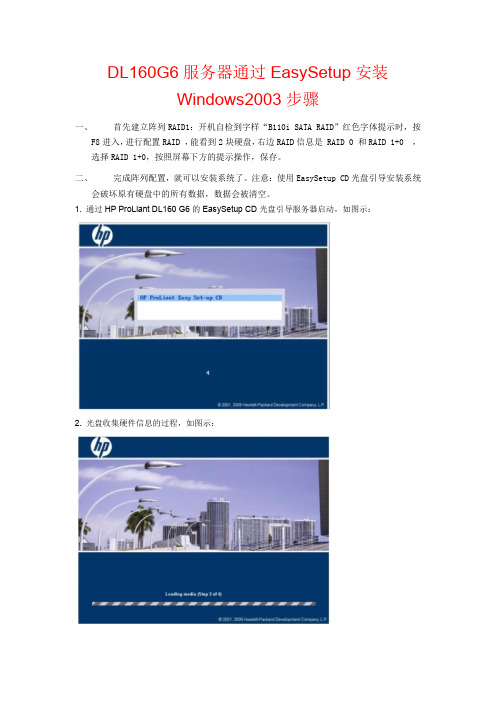
DL160G6服务器通过EasySetup安装Windows2003步骤一、 首先建立阵列RAID1:开机自检到字样“B110i SATA RAID”红色字体提示时,按F8进入,进行配置RAID ,能看到2块硬盘,右边RAID信息是 RAID 0 和RAID 1+0 ,选择RAID 1+0,按照屏幕下方的提示操作,保存。
二、 完成阵列配置,就可以安装系统了。
注意:使用EasySetup CD光盘引导安装系统会破坏原有硬盘中的所有数据,数据会被清空。
1. 通过HP ProLiant DL160 G6的EasySetup CD光盘引导服务器启动,如图示:2. 光盘收集硬件信息的过程,如图示:3. 选择操作界面语言English。
4. 同意协议并继续。
5. 进入Easy Set-Up光盘引导主界面,可以看到四个选项(Install、Maintenance、System Erase、Reboot),选择Install开始进入安装系统过程。
6. 引导安装界面可以看到机器使用的阵列卡型号,如板载B110i SATA Raid Controller及下挂的硬盘。
7. Next 选择需要安装的操作系统版本。
(这里是选择Windows2003企业版32位)注意:选择Retail Media下的系统列表,选择Enterprise Edition。
8. 指定安装的光盘源和安装媒体,通常保持默认即可。
量都划分给系统盘。
10. 选择地区时间。
(Windows2003企业版32位序列号:JCGMJ-TC669-KCBG7-HB8X2-FXG7M)11. 之前的配置完成后,引导光盘开始配置服务器。
12. 在这个过程中,引导光盘会提示换入操作系统光盘并拷贝数据。
13. 拷贝完成后,设备会从操作系统引导启动,并继续安装,这个过程中可能会有几次重启。
14. 操作系统安装完成后,用设备管理器查看,发现所有驱动已经被驱动起来。
三、 对硬盘剩余空间进行划分:我的电脑---右击选择“管理”---选择“磁盘管理”---划分磁盘空间。
HP服务器安装win2003教程
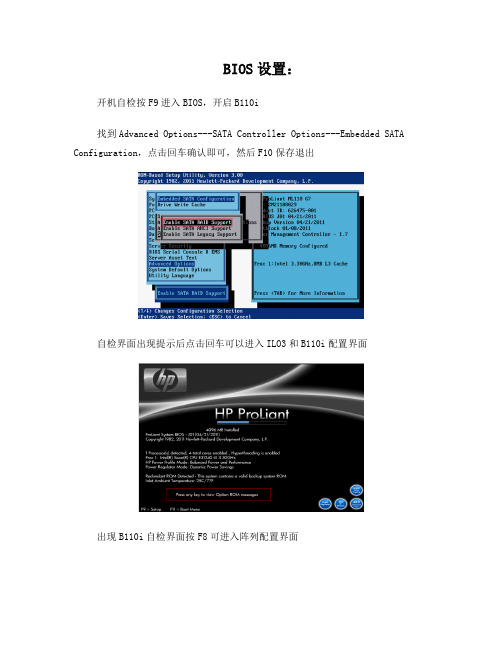
BIOS设置:开机自检按F9进入BIOS,开启B110i找到Advanced Options---SATA Controller Options---Embedded SATA Configuration,点击回车确认即可,然后F10保存退出自检界面出现提示后点击回车可以进入ILO3和B110i配置界面出现B110i自检界面按F8可进入阵列配置界面下载B110i驱动:经过测试,B110i驱动必须使用6.16.0.32或以上版本,否则加载后仍旧提示找不到硬盘下载后双击驱动文件,点击Extract把驱动文件解压到一个文件夹中,然后把文件夹中的驱动文件拷贝到软盘中即可安装系统:默认BIOS会从光驱引导,出现提示后,按回车继续出现按F6的提示后,点击F6加载B110i驱动按S按键加载驱动,加载前屏幕显示的是none(未加载状态)如果软驱能成功的从软盘中读取到B110i驱动,则会有加载提示,需要注意的是BIOS中Virtual Install Disk选项必须关闭因为此项默认是开启,所以需要进入BIOS,在Advanced Options---Advanced System ROM Options---Virtual Install Disk选项中,把VID选项变为Disabled。
然后保存退出。
回到加载驱动界面,选中B110i驱动,然后按回车继续正在加载驱动文件加载驱动后,屏幕显示出已经加载B110i驱动,按回车键继续安装系统如果成功加载了驱动,会出现分区界面。
如果驱动版本不正确或者没有加载成功,会提示无法找到硬盘或者蓝屏分区后进行格式化正在格式化格式化后复制文件复制文件后开始安装,耐心安装等待完成完成后可以进入系统驱动安装:可以直接使用PSP包,或者手动安装。
系统安装好后设备管理器状态如下:安装NULL IPMI驱动后,未知设备消失,HP NULL IPMI Controller Driver for Windows Server 2003安装ILO3驱动后,基本系统设备消失HP ProLiant iLO 3 Management Controller Driver Package for Windows Server 2003 X86安装显卡驱动需要重启,重启后显卡驱动状态正常,分辨率也可以调节为1200X1600Matrox G200eH Video Controller Driver for Windows Server 2003 X86网卡驱动自动安装会报错,需要下载手动安装。
DELL 12代服务器安装Windows+2003

12G服务器安装Windows 2003一.已测试成功R620服务器配置:H310/H710卡:可以安装Windows 2003 (5.2.3790.3959)Intel i350网卡:可以安装Windows 2003 (5.2.3790.3959)内置光驱:可以安装Windows 2003,需要在BIOS里改成ATA模式(谢谢Danny Liu建议) 处理器:XEON E5-2609 2.4G二.不支持安装Windows 2003的配置:Broadcom57800网卡:不支持Windows 2003Broadcom5720网卡:不支持Windows 2003三.测试windows 2003的列表Windows 2003 sp2企业中文版32bit (5.2.3790.3959) 驱动文件:5.2.103_Windows_Signed_Driver.zip 支持Windows 2003 sp1企业中文版32bit (5.2.3790.1830) 驱动文件:5.1.112_Windows_Signed_Driver.zip 支持Windows 2003 sp2企业英文版64bit (5.2.3790.3959) 驱动文件:5.1.112_Windows_Signed_Driver.zip 支持(谢谢Zhao, Kevin建议)注意上述驱动程序具体版本,而且上述驱动同时支持H310/H710阵列卡四.驱动安装:Windows 2003 R2 sp2 x86 (5.2.3790)H710驱动:5.2.103_Windows_Signed_Driver.zip5.1.112_Windows_Signed_Driver.zip/channel/products/storagecomponents/Pages/MegaRAIDSAS9285-8e.aspx Intel_Chipset_infinst_autol_9301019.zipMEI_allOS_7.1.21.1134_PV.exeintel_rst_3101068.exeNlite 1.4.9.1或者win2003-driver.rar该驱动包从R720(H310+intel i350)安装windows 2003 R2 sp2 x86成功后,然后提取驱动,包括:系统设备、光驱、网卡、raid卡等以上文件,已上传到网盘,可以直接下载:/fileview_1217086.html/fileview_1217094.html/fileview_1217096.html/fileview_1217084.html/fileview_1217118.html/fileview_1221476.html五.安装过程(nlite只整合raid卡驱动情况下)1.用Nlite工具将H310/H710卡驱动整合到windows 2003 R2的介质中。
- 1、下载文档前请自行甄别文档内容的完整性,平台不提供额外的编辑、内容补充、找答案等附加服务。
- 2、"仅部分预览"的文档,不可在线预览部分如存在完整性等问题,可反馈申请退款(可完整预览的文档不适用该条件!)。
- 3、如文档侵犯您的权益,请联系客服反馈,我们会尽快为您处理(人工客服工作时间:9:00-18:30)。
服务器安装WINDOWS 2003
第1章安装前准备工作
1.1安装服务器品牌型号
DELL R510
1.2需要安装的系统
WINDOWS 2003 X64
1.3安装前说明
1.由于自带的系统安装引导盘无法安装windows2003系统,经咨询戴尔800电
话需要重新下载引导盘,下载地址:
2.下载完成后刻盘
第2章通过引导盘安装系统2.1将刻录好的新引导盘放入光驱
2.2设置光驱启动
2.3选择第一项,开始引导
2.4配置服务器操作系统
2.5时间较对
2.6操作系统选择
2.7选择RAID配置
2.8C盘分区大小的分配
2.9网络配置
2.10输入操作系统信息
2.11安装摘要
第3章安装操作系统3.1启动
3.2更换系统盘(光驱)
3.3开始拷贝
3.4安装系统
3.5输入信息
3.6输入序列号
3.7安装结束
第4章注意事项
系统安装完毕以后,磁盘第二分区盘符被光驱占用,需要进行相应的更改。
第5章RAID1的配置
5.1RAID1配置有两种方式,一种是启动时配置,另外一种是使用引导盘配置,
两种方法如下:
5.2启动时配置
1.开机进入系统,出现如图1,按Ctrl+R,准备进行RAID配置
图1
2.方向键选择Controller 0
图2
3.按F2键弹出窗口,选择Clear Config,回车,如图3
图3
4.按F2,选择Create New VD,创建虚拟磁盘,如图4
图4
5.出现RAID选项,选择RAID-1,做RAID1
6.按tab键进入Physical Disks,按空格键依次选中所有硬盘
7.按tab键,选中右边的OK键确认,返回到如图5
图5
8.选中Virtual Disk 0->initialization->Fast Init,确认,进行快速初始化,如图8
图8
9.按ESC,出现图9所示界面,选择OK回车
图9
10.完成
5.3使用引导盘配置Raid1
1、
2、
3、
4、。
